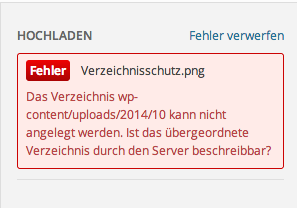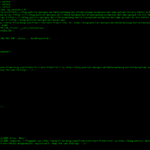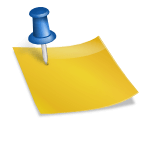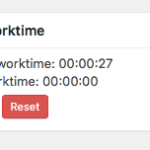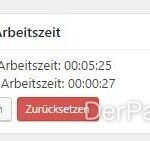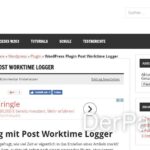Solltet ihr folgende Fehlermeldung “Bei dem Upload ist ein Fehler aufgetaucht. Probiere es später noch einmal” einmal von WordPress erhalten, wenn ihr ein Bild hochladen möchtet, dann habe ich vielleicht die Lösung für euch. Aber auch die Fehlermeldung “Die hochgeladene Datei konnte nicht nach “wp-contents/uploads” verschoben werden.” lässt sich mit den folgenden Tipps beheben.
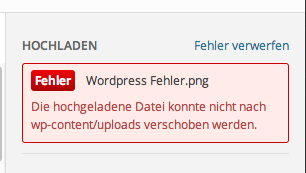
Ich habe nach der Reihe folgende Möglichkeiten ausprobiert und bei mir hat es geholfen.
WP-Content Ordner
Sagt WordPress, wo euer “wp-content”-Ordner liegt, dies tut ihr mit dem folgenden PHP-Code, den ihr in eurer wp-config.php eintragt.
define(‘WP_TEMP_DIR’, ABSPATH . ‘wp-content/’);
WordPress Memory Limit
Dann solltet ihr versuchen den Speicher für WordPress zu erhöhen, wahlweise könnt ihr es hier mit 64M, 128M, 256M oder auch 512M probieren, aber beachtet den maximalen Speicher eures Hosting Anbieters. Allerdings sollten WordPress 128MB reichen. Folgenden Code in die wp-config.php eintragen.
define(‘WP_MEMORY_LIMIT’, ‘128M’);
Verzeichnisschutz
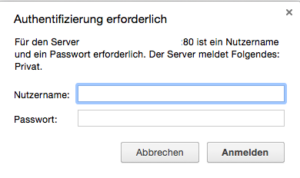
Datei- und Verzeichnis Berechtigung
Und zu guter Letzt, das Problem mit der Dateiberechtigung. Ist euer “uploads” Ordner auch beschreibbar? Wenn nicht, versucht die Rechte aus mindestens 755 (Testweise auch 777) für alle Unterordner und Dateien zu stellen, einschließlich dem “uploads” Ordner. Wichtig ist auch, dass der Besitzer des uploads Ordners der gleiche ist, der auch die PHP-Dateien ausführt. Hierzu solltet ihr mal einen Blick in euer FTP-Tool wagen und nachschauen wie die Besitzrechte verteilt sind, also wem der Ordner uploads gehört und wem die Dateien im Verzeichnis “wp-admin/” gehören.